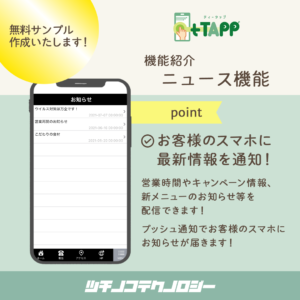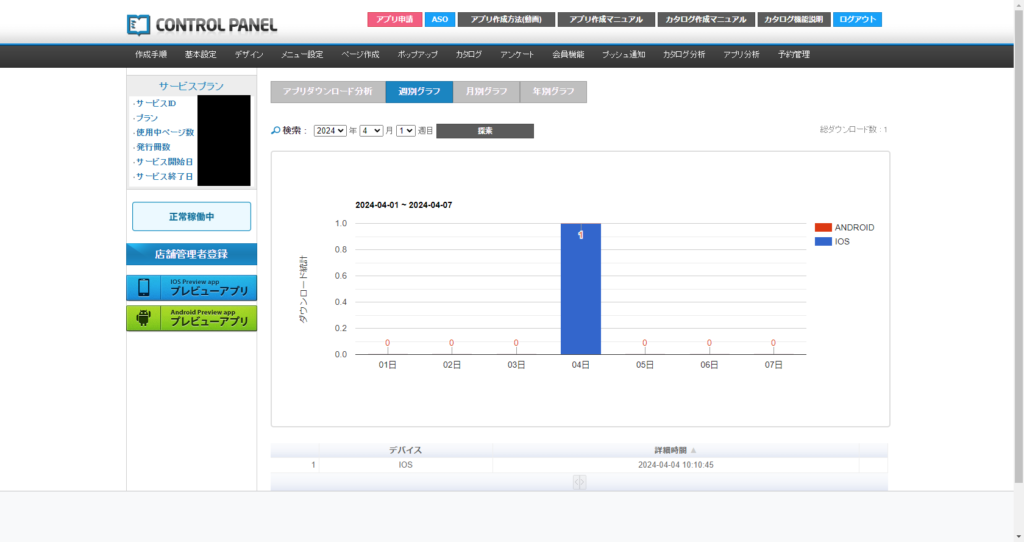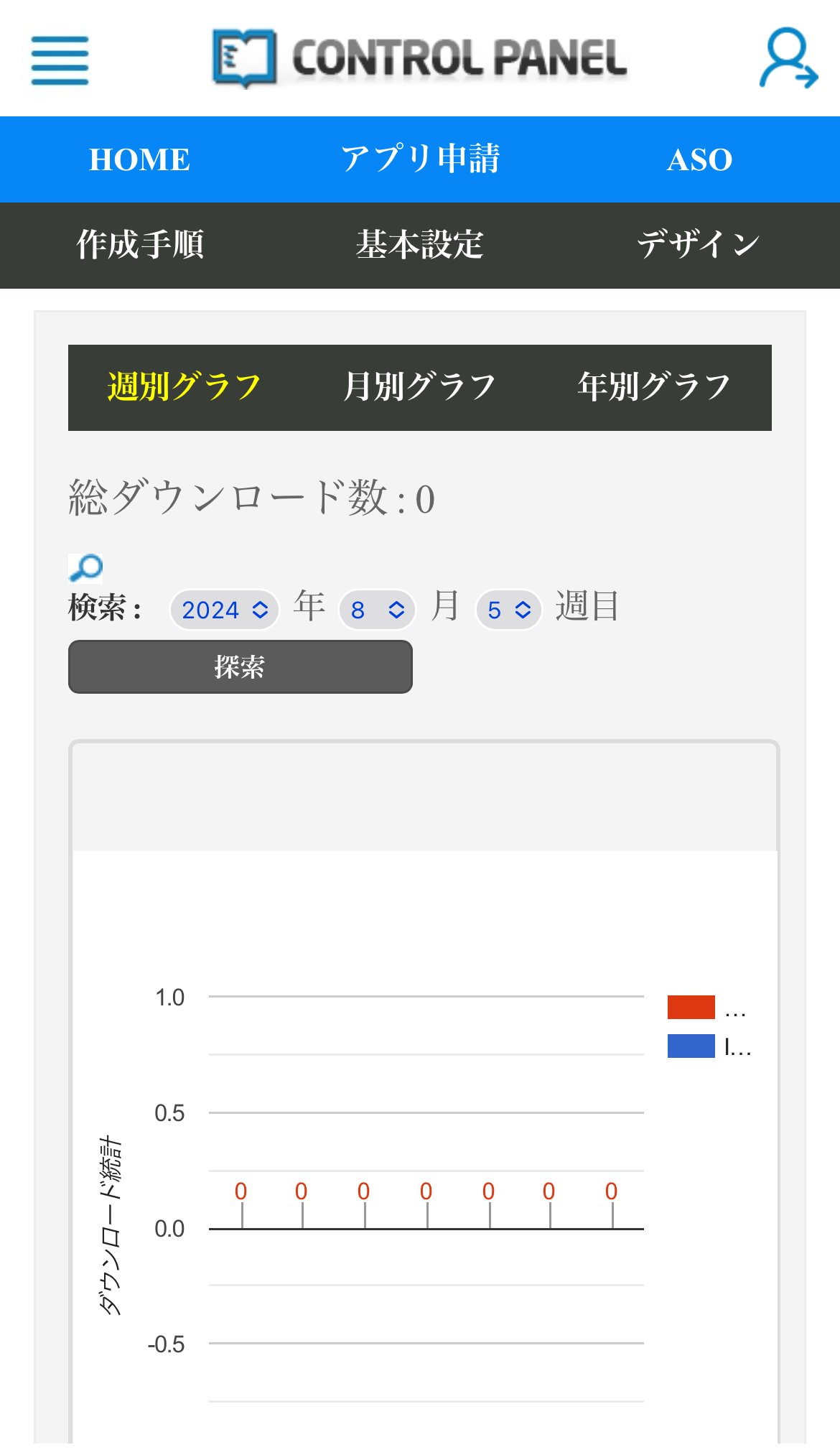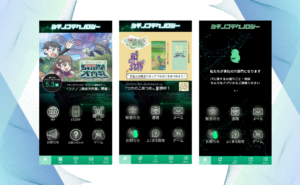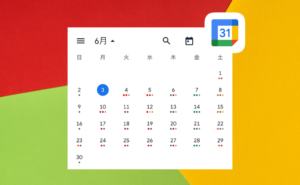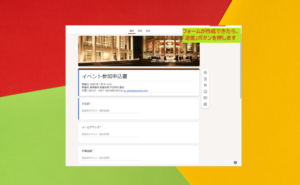ニュース機能を使えば、最新の情報をお客様のスマホにプッシュ通知でお知らせできます。ニュース機能の解説はこちらの記事をご覧ください。
目次
ニュースを投稿する
STEP
tTAPPの管理画面にログインする
STEP
ニュース機能ページまで移動する
画面上部にあるナビゲーションバーから、「ページ作成」をクリックします。
画面左端から出てきた「アプリのメニュー」から「ニュース」もしくは該当のメニュー名をクリックします。
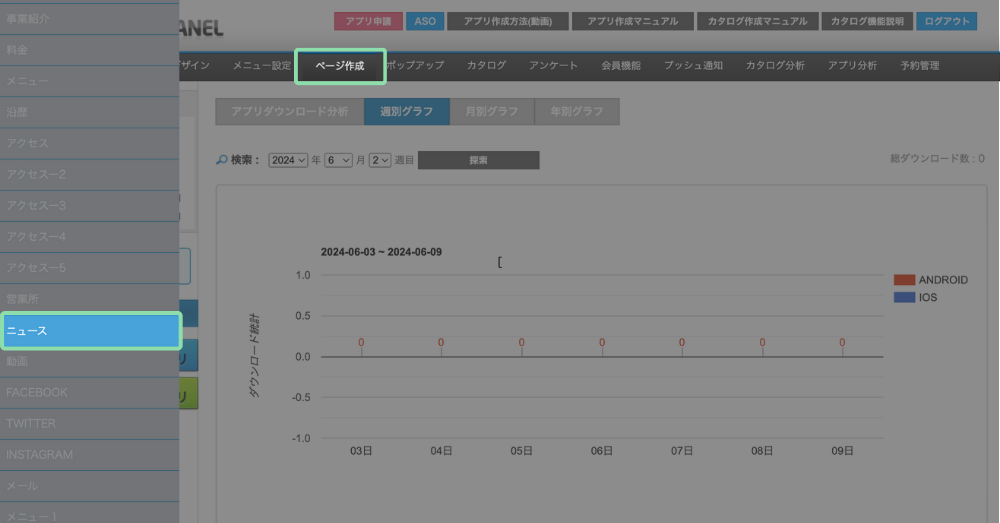
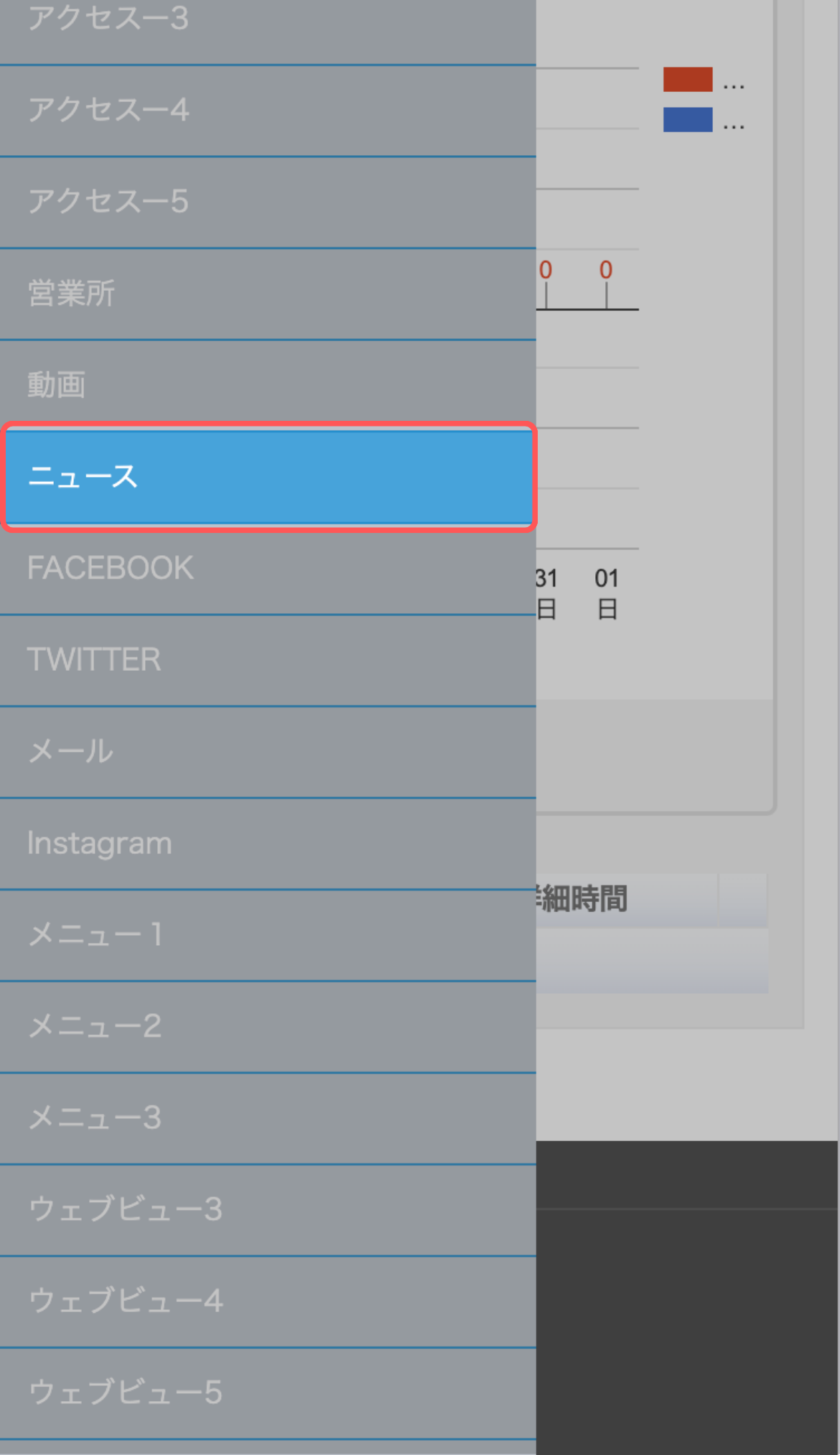
STEP
登録ボタンをクリック
画面右下あたりの「登録」(スマホの場合は「追加」)ボタンをクリックします。
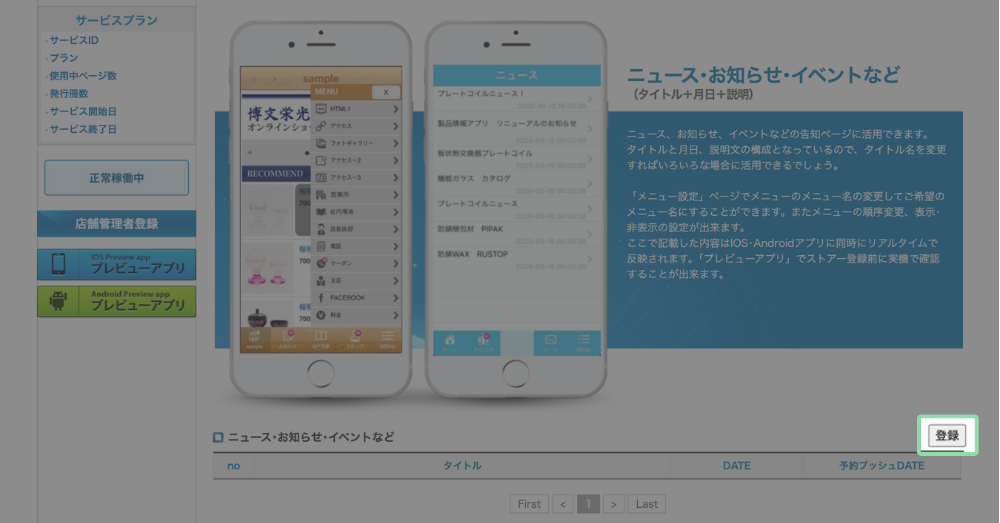
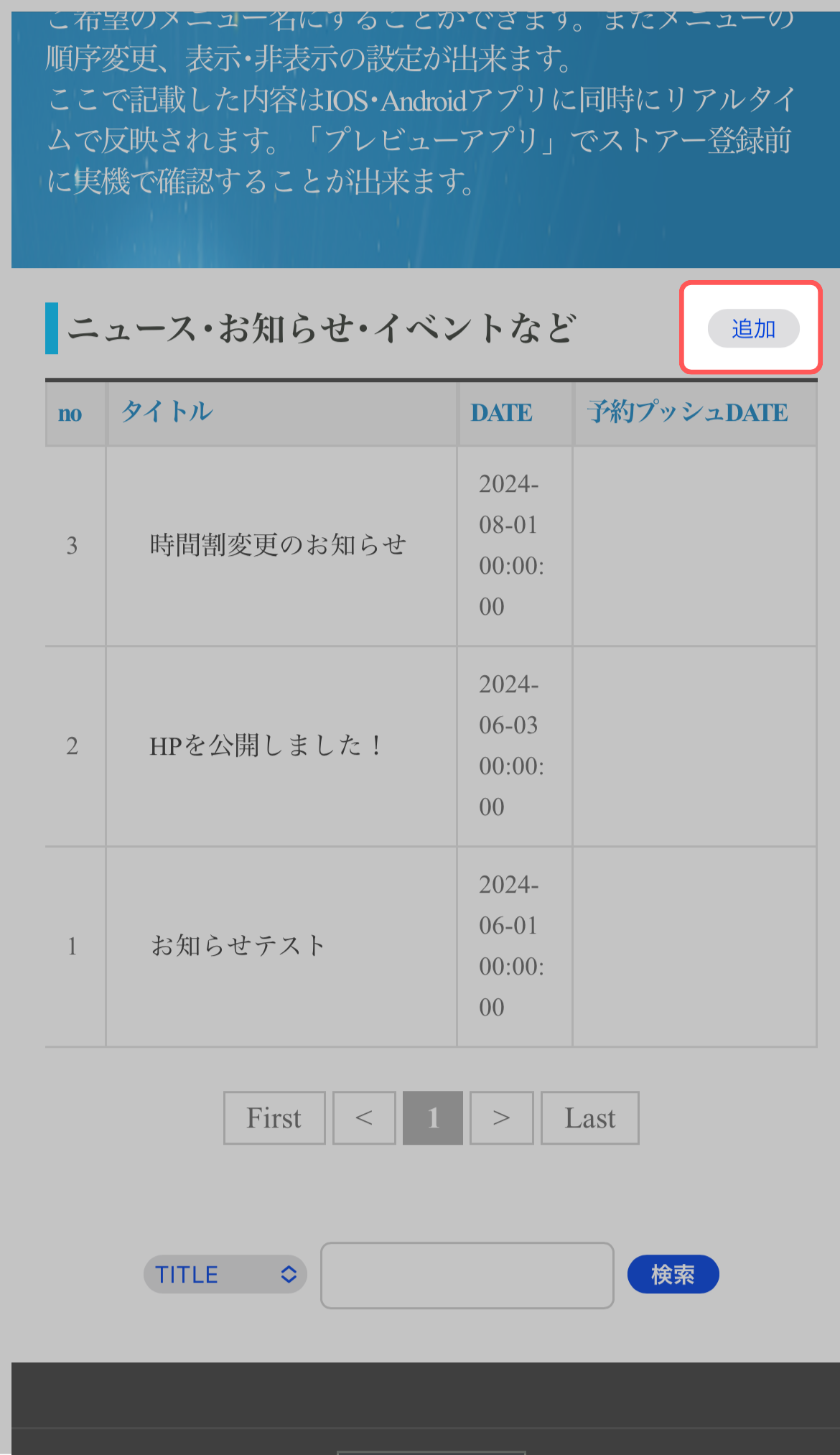
STEP
ニュースを入力
表示された入力欄に投稿内容を入力します。下記の3項目は必ず入力してください。
- タイトル:ニュースのタイトル
- DATE:投稿に表示される日時
- 内容:投稿の本文
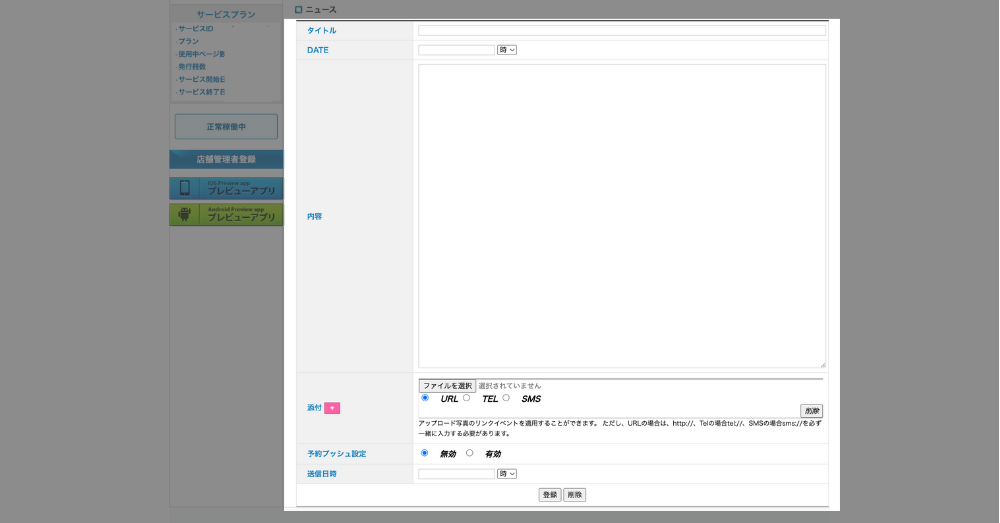
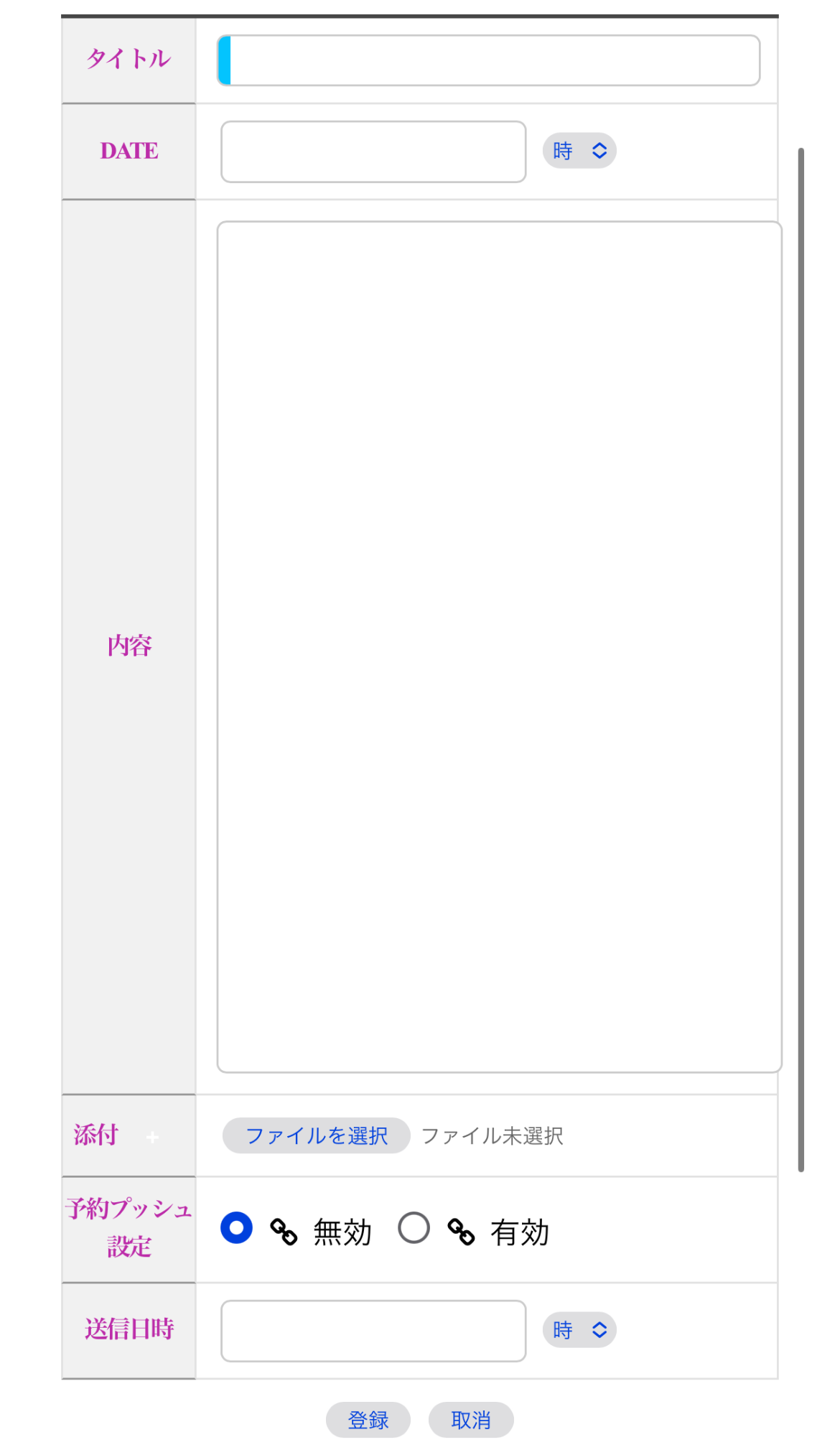
STEP
画像の添付(任意)
ニュースに画像を表示したい場合は、「ファイルを選択」ボタンから画像ファイルを設定してください。
2枚以上の画像を表示したい場合は、「+(プラスマーク)」をクリックすれば追加できます。
画像にリンクを設定する場合は、画像を設定した後URLを入力してください。
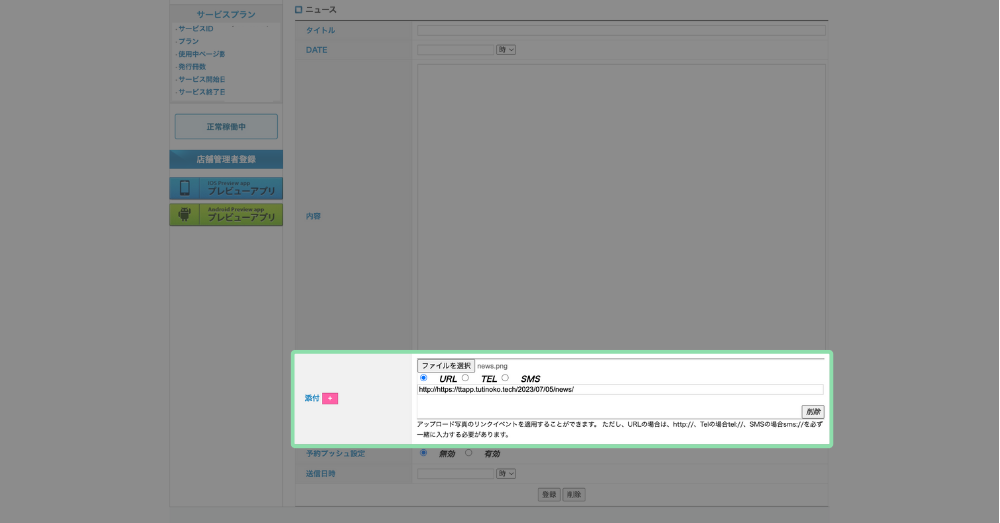
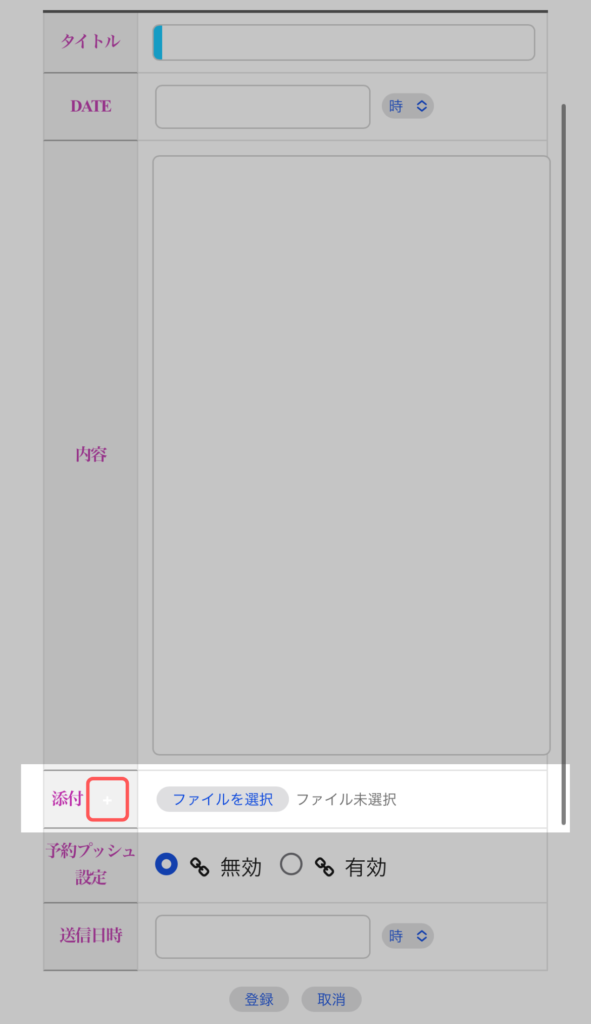
STEP
プッシュ通知の予約を設定(任意)
プッシュ通知を送る日時を設定したい場合は、「予約プッシュ設定」を有効にして「送信日時」を入力してください。
無効のまま登録した場合は即時反映され、すぐにプッシュ通知が送られます。
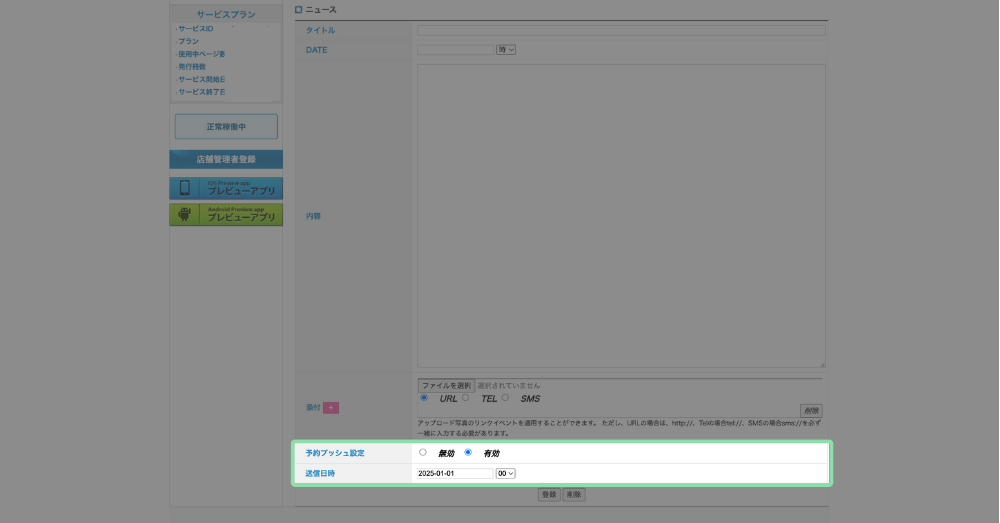
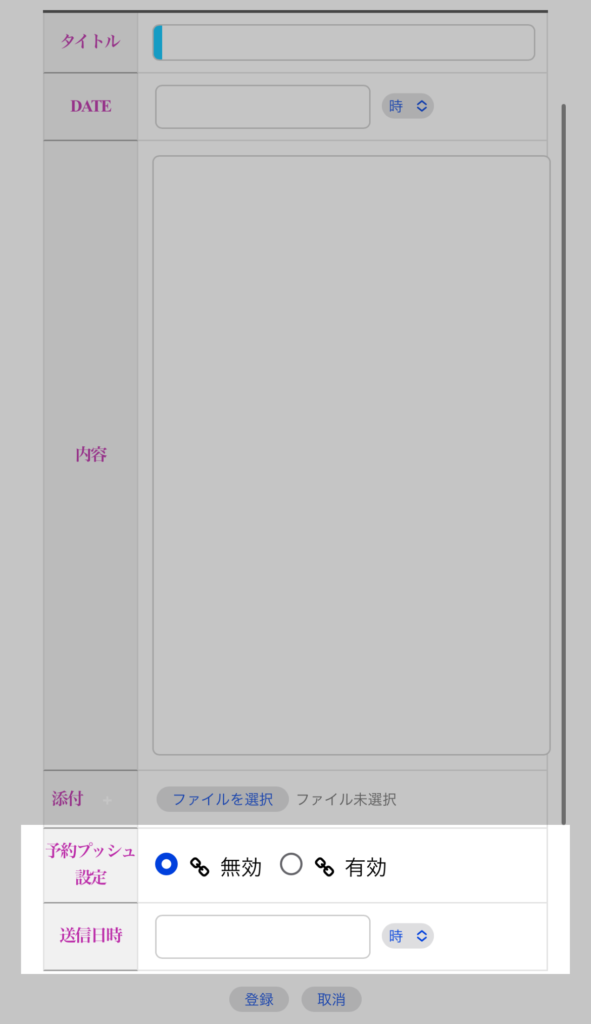
STEP
登録をクリック
入力できたら「登録」ボタンをクリックすれば完了です!